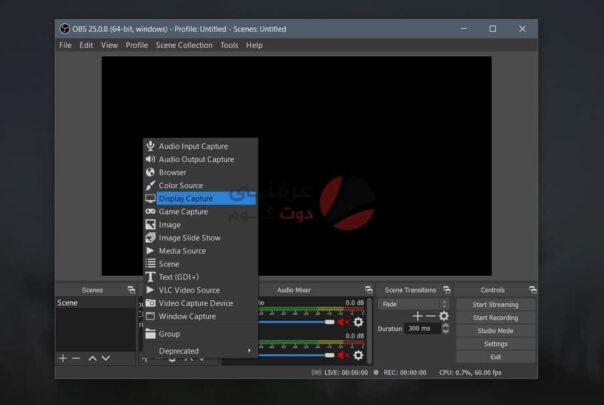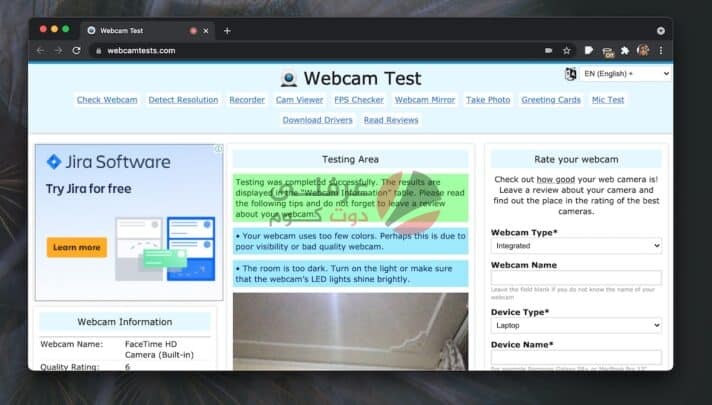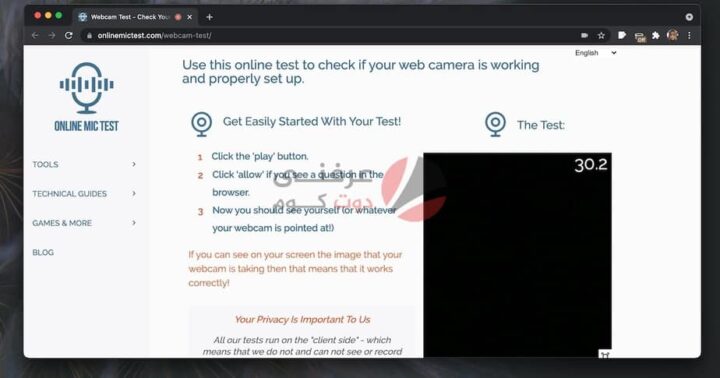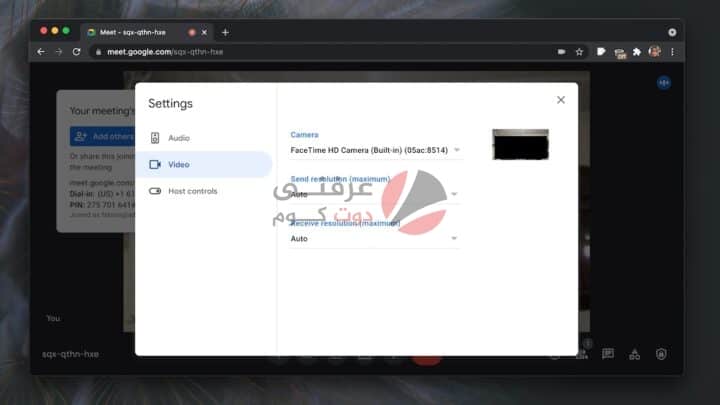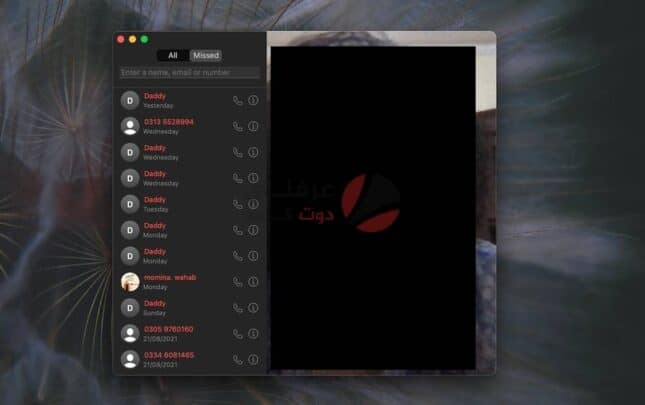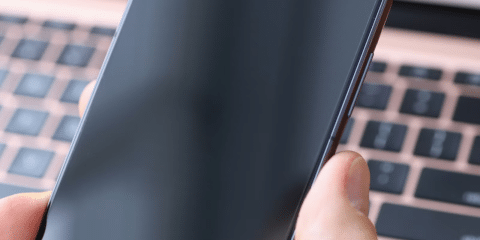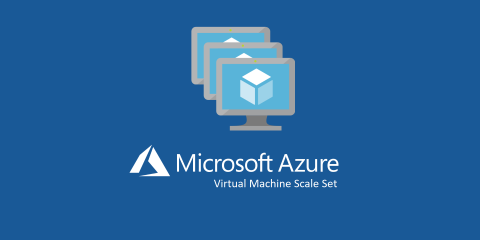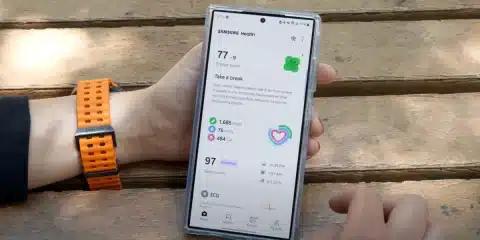كاميرا الويب هي جهاز قياسي مضمن في الكمبيوتر المحمول. من الصعب للغاية ، ويكاد يكون من المستحيل ، العثور على كمبيوتر محمول غير مزود بكاميرا ويب. تختلف كاميرات الويب التي تأتي مع أجهزة الكمبيوتر المحمولة من حيث الجودة ، لذا إذا كان الكمبيوتر المحمول الخاص بك يحتوي على كاميرا ويب منخفضة الجودة ، فيمكنك شراء وتوصيل كاميرا خارجية. كاميرات الويب يتم توصيلها وتشغيلها بشكل عام. قد يتطلب التطبيق إذنًا لاستخدام الكاميرا الخاصة بالويب ولكن بعد ذلك ، نادرًا ما يكون هناك أي إعداد مشترك لتشغيل الجهاز.
أدوات اختبار كاميرا الويب
إذا كنت على وشك الانضمام إلى مكالمة فيديو أو البث من كاميرا ويب الخاصة بك ، فقد ترغب في التحقق مما إذا كانت كاميرا الانترنت تعمل بشكل صحيح. هناك الكثير من الأدوات التي يمكنك استخدامها لاختبار كاميرات الويب. فيما يلي قائمة مختصرة بالأدوات التي يمكنك تجربتها.
1. OBS
OBS أو Open Broadcaster Studio هو تطبيق لتسجيل الشاشة وبثها. يمكنه الاتصال بكاميرات الويب والبث منها. إنها ليست أداة اختبار ولكن يمكنك استخدامها للتحقق مما إذا كانت الكاميرا الخاصة بالويب تعمل أم لا. إذا كانت الكاميرا الخاصة بالويب لا تعمل مع OBS ، فمن المحتمل أن يكون هناك خطأ ما أو أن الجهاز لا يزال بحاجة إلى الإعداد.
تتمثل ميزة استخدام OBS في أنه إذا كانت web camera الخاصة بك مزودة بميكروفون مدمج ، فستتمكن من اختبارها جنبًا إلى جنب مع بث الفيديو.
- قم بتنزيل وتثبيت OBS.
- افتح OBS وانقر فوق زر + أسفل عمود المصادر.
- حدد جهاز التقاط الفيديو من القائمة.
- حدد كاميرا الويب الخاصة بك من قائمة الأجهزة وسترى معاينة.
- إذا رأيت معاينة ، فإن الكاميرا الخاصة بالويب تعمل كما ينبغي.
ملاحظة: OBS متاح لأنظمة Windows و Mac و Linux.
2. اختبار كاميرا الويب
إذا كنت لا ترغب في تثبيت تطبيق سطح مكتب لاختبار كاميرا الويب الخاصة بك ، فيمكنك اختباره بسهولة باستخدام متصفحك. لا يوجد نقص في أدوات اختبار كاميرا الويب المستندة إلى المتصفح. ستعمل هذه الأدوات بغض النظر عن نظام التشغيل (Windows ، macOS ، Linux ، إلخ) الذي تقوم بتشغيله.
تأكد من أن متصفحك مسموح له بالوصول إلى كاميرا الويب. قد ترى مطالبة تطلب الإذن عند إجراء الاختبار. اسمح للمتصفح وموقع الويب بالوصول إلى كاميرا الويب.
- قم بزيارة Webcam Test في متصفح حديث مثل Chrome أو Firefox.
- انقر فوق الزر “انقر هنا للسماح بالوصول إلى معرفات كاميرا الويب”.
- امنح المتصفح / موقع الويب إذنًا للوصول إلى web camera.
- حدد كاميرا الويب التي تريد اختبارها من القائمة المنسدلة.
- انقر فوق اختبار كاميرتي (إذا كانت الكاميرا مغطاة ، فكشفها قبل بدء الاختبار).
- اسمح بتشغيل اختبار كاميرا الويب.
- عند اكتمال الاختبار ، سيخبرك التطبيق بجودة تغذية كاميرا الويب وما إذا كان قادرًا على اكتشافها.
3. اختبار web camera من onlinemictest اختبار الميكروفون عبر الإنترنت
يمكن لهذه الأداة اختبار دفق الفيديو من كاميرا الويب الخاصة بك وسوف تخبرك FPS التي يمكن لكاميرا الويب التقاطها.
- قم بزيارة Webcam test على Online mic test.
- انقر فوق زر التشغيل الذي تراه على اليمين.
- امنح موقع الويب إذنًا للوصول إلى الكاميرا الخاصة بالويب .
- اسمح للموقع باختبار الكاميرا.
4. جوجل ميت Google Meet
لا يُعد Google Meet أداة اختبار كاميرا الويب ولكنه أحد أكثر أدوات مؤتمرات الفيديو شيوعًا المستخدمة ويحتوي على أدوات مضمنة لاختبار الكاميرا الخاصة بالويب. إذا كنت تخطط لاستخدام أداة مؤتمرات الفيديو عبر الإنترنت ، فيمكنك إنشاء اجتماع فارغ واستخدامه لاختبار الكاميرا الخاصة بالويب.
- قم بزيارة Google Meet.
- انقر فوق اجتماع جديد وابدأ اجتماعًا فوريًا جديدًا.
- بمجرد بدء الاجتماع ، انقر فوق زر المزيد من الخيارات (ثلاث نقاط رأسية).
- حدد الإعدادات من القائمة.
- انتقل إلى علامة التبويب الفيديو.
- حدد web camera الخاصة بك ويجب أن تحصل على معاينة لها.
5. FaceTime (macOS فقط)
تأتي جميع أجهزة MacBooks و iMac مزودة بكاميرا ويب ولديها أيضًا تطبيق FaceTime مثبتًا خارج الصندوق. إذا تم الكشف عن الكاميرا الخاصة بالويب بواسطة تطبيق FaceTime ، فإن كاميرا الويب الخاصة بك تعمل بشكل جيد.
خاتمة
كاميرات الويب سهلة الإعداد. إذا وجدت أن الكاميرا الخاصة بالويب لا تعمل في تطبيق معين ، فتأكد من منحها الأذونات اللازمة وأنه لا يوجد تطبيق آخر يستخدم كاميرات الويب حاليًا.